win10如何查看激活天数 如何查看Win10系统激活天数
更新时间:2024-02-20 10:06:22作者:yang
Win10作为目前最新的操作系统,备受用户关注,对于许多使用Win10的用户来说,了解系统的激活天数是一项重要的信息。无论是因为好奇还是需要核实激活状态,了解系统激活天数都能提供有价值的参考。如何查看Win10系统的激活天数呢?通过简单的操作,我们可以轻松地获取这一信息,从而更好地管理我们的操作系统。让我们一起来探索Win10激活天数的查看方法吧!
查看win10激活天数方法:
1、打开Win10运行窗口,可以直接使用「Win + R」组合快捷键打开,完成后输入「slmgr.vbs -xpr」,如下图所示:
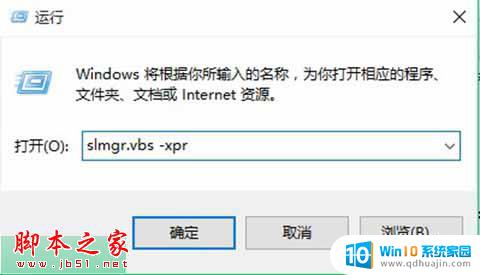
2、输入完命令后,点击底部的 确定 就可以看到Win10批量激活将于xxx日期过期提示了,如下图所示:

备注:完成Win10批量激活到期后,正常使用日期依旧只要六个月。后期如果激活再过期,需要再借助一些激活工具重新去激活一下即可,激活后有效期又是半年,持续到期后激活,这样也就相当于永久激活了。
以上是关于如何查看Windows 10激活天数的全部内容,如果还有不清楚的用户,可以按照小编的方法进行操作,希望能够对大家有所帮助。
win10如何查看激活天数 如何查看Win10系统激活天数相关教程
热门推荐
win10系统教程推荐
- 1 怎么把桌面文件夹存到d盘 Win10系统如何将桌面文件保存到D盘
- 2 电脑休屏怎么设置才能设置不休眠 win10怎么取消电脑休眠设置
- 3 怎么调出独立显卡 Win10独立显卡和集成显卡如何自动切换
- 4 win10如何关闭软件自启动 win10如何取消自启动程序
- 5 戴尔笔记本连蓝牙耳机怎么连 win10电脑蓝牙耳机连接教程
- 6 windows10关闭触摸板 win10系统如何关闭笔记本触摸板
- 7 如何查看笔记本电脑运行内存 Win10怎么样检查笔记本电脑内存的容量
- 8 各个盘在c盘的数据位置 Win10 C盘哪些文件可以安全删除
- 9 虚拟windows桌面 win10如何使用虚拟桌面
- 10 新电脑输入法如何设置 win10怎么设置默认输入法为中文
win10系统推荐
- 1 萝卜家园ghost win10 64位家庭版镜像下载v2023.04
- 2 技术员联盟ghost win10 32位旗舰安装版下载v2023.04
- 3 深度技术ghost win10 64位官方免激活版下载v2023.04
- 4 番茄花园ghost win10 32位稳定安全版本下载v2023.04
- 5 戴尔笔记本ghost win10 64位原版精简版下载v2023.04
- 6 深度极速ghost win10 64位永久激活正式版下载v2023.04
- 7 惠普笔记本ghost win10 64位稳定家庭版下载v2023.04
- 8 电脑公司ghost win10 32位稳定原版下载v2023.04
- 9 番茄花园ghost win10 64位官方正式版下载v2023.04
- 10 风林火山ghost win10 64位免费专业版下载v2023.04